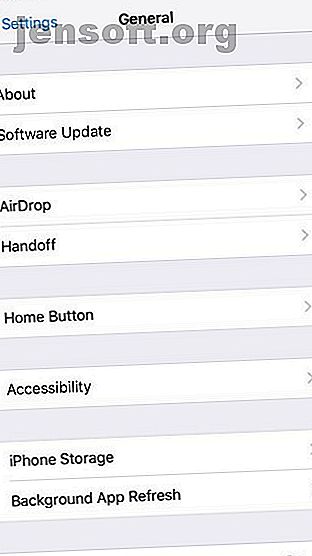
Cómo administrar el almacenamiento en tu iPhone
Anuncio
Dado que los modelos de iPhone de mayor capacidad se suman a la etiqueta de precio de un teléfono que ya es costoso, muchas personas optan por la versión con la menor cantidad de almacenamiento para ahorrar dinero.
¿Pero qué pasa después de un par de años? Todavía estás usando el mismo dispositivo, pero ahora estás alcanzando sus límites de almacenamiento. E incluso si tiene espacio de sobra, debe mantener su almacenamiento organizado. Le ayudará a encontrar todo rápidamente cuando lo necesite.
En pocas palabras: debe aprender a administrar el almacenamiento en su iPhone.
Cómo verificar el almacenamiento de tu iPhone
Antes de comenzar a hacer cambios, es prudente saber exactamente dónde está parado: ¿cuánta memoria ha usado y cuánto le queda?
Puede verificar fácilmente el estado del almacenamiento de su iPhone. Para comenzar, abra la aplicación Configuración y vaya a General> Almacenamiento de iPhone .


En la parte superior de la pantalla, verá una barra colorida con un desglose por categorías de lo que está utilizando su espacio de almacenamiento.
Por ejemplo, en la imagen de arriba, puede ver que las fotos son responsables de la mayoría del espacio utilizado en mi dispositivo. La única otra categoría importante son las aplicaciones.
Lo que ves en la barra debería ayudarte a guiar tus próximos pasos.
Cómo administrar el almacenamiento de aplicaciones en iPhone
En iOS 11, puede controlar su almacenamiento para aplicaciones individuales de una manera más granular que nunca. Por supuesto, la opción nuclear de eliminar la aplicación todavía está disponible, pero ahora también tiene la opción de descargar aplicaciones Cómo eliminar aplicaciones en su iPhone o iPad para ahorrar espacio Cómo eliminar aplicaciones en su iPhone o iPad para ahorrar espacio Instalar aplicaciones y eliminarlos es una segunda naturaleza, pero iOS usa un proceso completamente diferente. Lee mas .
La descarga de una aplicación eliminará la aplicación de su teléfono, pero retendrá los documentos y datos de la aplicación. Esto lo hace rápidamente disponible si alguna vez decide volver a descargar la aplicación en el futuro.
Para las aplicaciones que almacenan datos en la nube, como Gmail y OneDrive, puede que no haya mucha diferencia. Sin embargo, si utiliza muchas aplicaciones locales, como juegos y software de productividad, es una excelente manera de administrar de forma reactiva su almacenamiento sin perder sus datos a largo plazo.


Para descargar aplicaciones caso por caso, vaya a Configuración> General> Almacenamiento de iPhone . A continuación, desplácese hacia abajo hasta la lista de aplicaciones y toque la que desea descargar. Una vez que se abre la pantalla de información, toque Descargar aplicación .
Alternativamente, si desea que su iPhone descargue aplicaciones automáticamente cuando se acerque al límite de almacenamiento, vaya a Configuración> General> Almacenamiento de iPhone y seleccione Activar junto a Descargar aplicaciones no utilizadas .
Cómo administrar el almacenamiento de fotos y videos en iPhone
Ya hemos cubierto muchos de los trucos ocultos de la aplicación Photo. Sin embargo, cuando se trata de administrar el almacenamiento de sus fotos en el iPhone, quedan algunas opciones para discutir.
Para ver qué hay disponible, vaya a Configuración> General> Almacenamiento de iPhone y toque la aplicación Fotos .
Verás tres opciones:
- Biblioteca de fotos de iCloud
- Álbum "Recientemente eliminado"
- Revisar videos personales
Para cada una de las tres entradas, su teléfono le dirá cuánto espacio puede ahorrar.
La primera opción, la Biblioteca de fotos de iCloud, guardará automáticamente todas sus fotos La Guía maestra de fotos de iCloud: todo lo que necesita saber para la administración de fotos La Guía maestra de fotos de iCloud: Todo lo que necesita saber para la administración de fotos Nuestra guía de fotos de iCloud le muestra cómo Acceda a fotos de iCloud, cómo eliminar fotos de iCloud, cómo descargar fotos de iCloud y más. Lea más en la nube y elimínelos de su dispositivo. Sin embargo, solo puede hacer una copia de seguridad en iCloud, que está muy por detrás de sus competidores cuando se trata de espacio libre. Para un mejor enfoque, echa un vistazo a la fantástica aplicación Google Photos ¿Deberías usar Google Photos en tu iPhone? ¿Debería usar Google Photos en su iPhone? El espacio de almacenamiento gratuito, Google Lens y un conjunto de herramientas útiles podrían hacerte cambiar a Google Photos para la administración de medios de tu iPhone. Lee mas .
La segunda opción eliminará todas las fotos antiguas de su álbum recientemente eliminado . Esto te ahorrará mucho espacio si te encuentras borrando a menudo toneladas de memes y otro desorden.


Por último, puedes revisar tus videos. Tu iPhone buscará archivos de video y te dirá cuáles ocupan más espacio. Luego puede eliminarlos cuando lo desee.
Nota: Los videos más largos no siempre son el archivo más grande; depende de la configuración de calidad que utilizó durante la grabación.
Cómo administrar el almacenamiento de contactos en iPhone
Por último, puedes consultar tu lista de contactos.
Individualmente, cada contacto ocupa una cantidad minúscula de espacio. Sin embargo, si ha estado en el ecosistema de Apple durante muchos años, su lista de contactos podría ser enorme. Probablemente tenga muchos viejos amigos cuyos detalles están desactualizados, ex colegas de trabajos anteriores con los que nunca volverá a contactar, y toda clase de comerciantes y servicios que ya no necesita.
Vale la pena revisar y eliminar toda la basura. No solo le ahorrará espacio, sino que también terminará con una lista de contactos más refinada, simplificada y útil.


Primero, desactive la sincronización de contactos para cualquier cuenta que no necesite. Eso ahorrará instantáneamente algo de espacio. Puede evitar que los contactos se sincronicen yendo a Configuración> Cuentas y contraseñas, tocando la cuenta correcta y deslizando la palanca junto a Contactos a la posición Desactivado . Tu iPhone los eliminará sin más comentarios tuyos.
Para eliminar un contacto guardado localmente o sincronizado a través de iCloud, use las siguientes instrucciones:
- Abre la aplicación Contactos .
- Toque el contacto que desea eliminar.
- Seleccione Editar en la esquina superior derecha.
- Desplácese hacia abajo y toque Eliminar contacto .
Use una aplicación de terceros para administrar el almacenamiento en iPhone
También puede usar aplicaciones de terceros para administrar el almacenamiento en su iPhone. Aquí hay tres de nuestros favoritos:
1. iExplorer
iExplorer te permite mover contenido de un iPhone, iPad o iPod a una PC o Mac con solo arrastrar y soltar. Es una excelente manera de administrar el almacenamiento en muchos formatos de archivo diferentes sin necesidad de jugar con cada uno formato por formato.
No solo funciona con música, fotos y videos, sino que también le permite administrar el almacenamiento utilizado por contenido como correos de voz, contactos, eventos de calendario, recordatorios, notas y más.
Descargar: iExplorer ($ 40)
2. iMazing
iMazing se vende como una aplicación de respaldo y restauración que es mejor que las herramientas de respaldo nativas de Apple Cómo hacer una copia de seguridad de su iPhone y iPad Cómo hacer una copia de seguridad de su iPhone y iPad ¿Qué haría si perdiera su iPhone mañana? Necesita tener un plan de respaldo, y le mostraremos cómo hacer una copia de seguridad en iCloud o iTunes. Lea más, pero también puede usarlo para administrar el almacenamiento de su iPhone.
La aplicación funciona con copias de seguridad, fotos, música, libros electrónicos, mensajes, contactos y aplicaciones. Puede mover su contenido a una PC o Mac y eliminarlo del almacenamiento de su teléfono.
Descargar: iMazing ($ 55)
3. iFunBox
iFunbox es la única de las tres aplicaciones que es gratuita.
Se conecta a una PC o Mac a través de USB y le permite administrar sus aplicaciones, fotos, música, tonos de llamada, videos, notas de voz y otros archivos multimedia.
iFunbox también incluye una herramienta que le permite usar su iPhone como almacenamiento externo 6 formas de usar el iPhone como disco duro externo 6 formas de usar el iPhone como disco duro externo Es bastante sencillo usar un iPod como disco duro externo, pero ¿qué pasa con un iPhone? Lee mas ; puede usarlo para transportar documentos importantes y otros datos que no caben naturalmente bajo el paraguas de una aplicación existente.
Por último, iFunBox permitirá a los usuarios que hayan hecho jailbreak a su dispositivo navegar el sistema de archivos raíz.
Descargar: iFunBox (Gratis)
Más formas de administrar su iPhone
Los métodos que hemos explicado lo ayudarán a administrar el almacenamiento de su iPhone de manera más efectiva.
Si está buscando aún más consejos, asegúrese de consultar nuestros consejos sobre cómo ahorrar espacio en sus dispositivos iOS iPhone Storage Full? ¿Cómo crear espacio libre en el almacenamiento del iPhone iOS completo? Cómo crear espacio libre en iOS La mejor manera de maximizar el espacio de almacenamiento de iPhone disponible es comprar el dispositivo más grande que pueda pagar. ¿Demasiado tarde para eso? Aquí le mostramos cómo crear espacio libre en su dispositivo iOS. Lee mas .
Explore más sobre: Almacenamiento en la nube, Copia de seguridad de datos, Administración de archivos, Consejos para iPhone, Almacenamiento.

